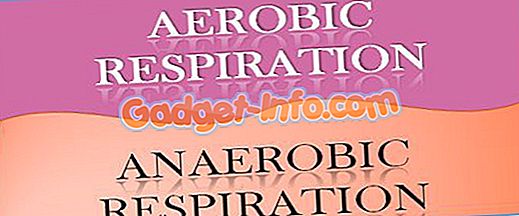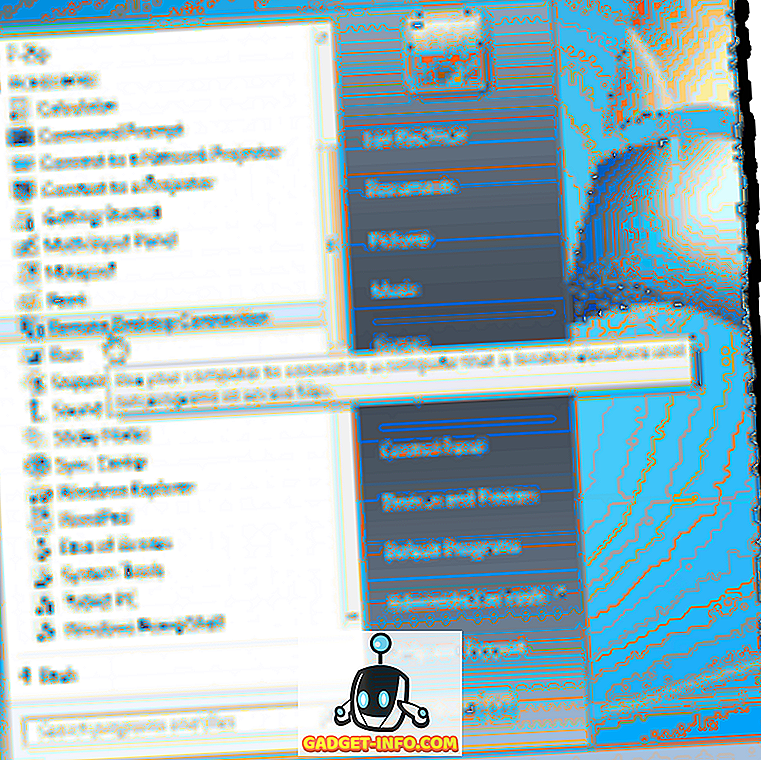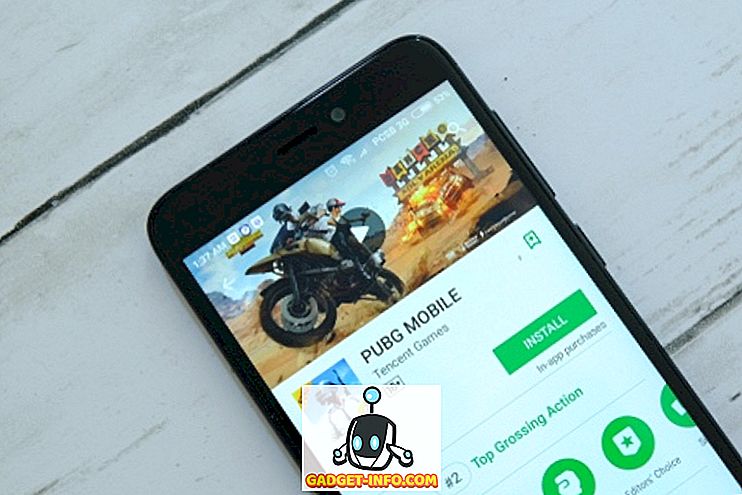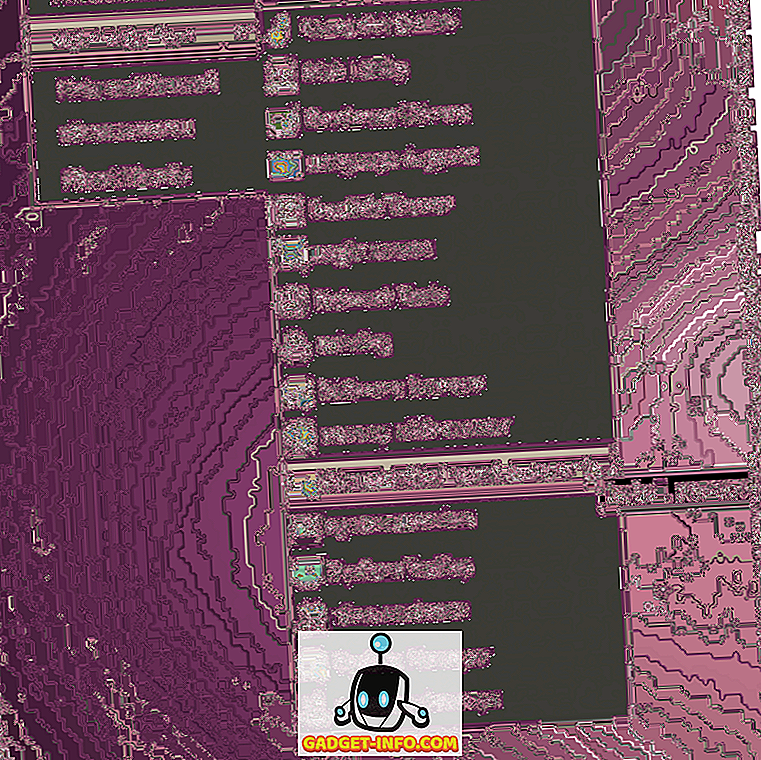واجهت مشكلة في الآونة الأخيرة عند استخدام Microsoft Outlook على الكمبيوتر المحمول الخاص بي. لقد حصلت على Windows 7 وأنا أستخدم Office 2010 في الوقت الحالي. ذهبت لفتح Outlook وحصلت على الخطأ التالي:
لا يمكن بدء تشغيل Microsoft Office Outlook. لا يمكن فتح نافذة Outlook.
لم أواجه أي مشاكل مع Office على الجهاز الخاص بي من قبل ، لذلك كان غريباً بعض الشيء. لقد قمت بتثبيت بعض التطبيقات وقمت بتثبيت بعض تحديثات Windows ، لكن بخلاف ذلك ، كان كل شيء كما هو. إذا كنت تواجه نفس المشكلة ، فاقرأ الحلول الممكنة أدناه واعرف ما إذا كانت تعمل من أجلك.
الطريقة 1 - "ملف تعريف الفاسدة"
يوجد ملف يسمى profilename.xml يقوم بتخزين إعدادات جزء التنقل في Outlook. إذا أصبح هذا تالفًا (قد يكون 0 كيلوبايت) ، فقد يؤدي ذلك إلى عدم فتح Outlook بشكل صحيح. موقع الملف على نظامي التشغيل Windows XP و Windows Vista / 7 هو:
XP - C: \ Documents and Settings \ Application Data \ Microsoft \ Outlook
Vista / 7 - C: \ Users \ AppData \ Roaming \ Microsoft \ Outlook
لإصلاح المشكلة ، عليك فقط إعادة تعيين ملف جزء التنقل. يمكنك القيام بذلك عن طريق الانتقال إلى Start (ابدأ) ثم Run (تشغيل) أو Windows 7 (Windows 7) ، والنقر فوق Start (ابدأ) ثم الكتابة في Run (تشغيل) في مربع البحث. ثم اكتب الأمر التالي:

انتقل الآن وحاول بدء تشغيل Outlook مرة أخرى ومعرفة ما إذا كانت المشكلة قد اختفت. إذا لم يكن كذلك ، فاستمر في تجربة الحلول الممكنة الأخرى أدناه.
الطريقة الثانية - إيقاف تشغيل وضع Exchange المخزن مؤقتًا
إذا كنت في بيئة مكتبية وكنت تستخدم Exchange مع Outlook ، فيمكن أن تنتج هذه المشكلة عن شيء يسمى Cached Exchange Mode. يخزن هذا بشكل أساسي نسخة محلية من صندوق بريد Exchange الخاص بك ، وهو أمر مفيد على كمبيوتر محمول ، ولكن ليس على سطح مكتب متصل دائمًا. إذا لم تكن بحاجة إلى نسخة محلية مخزنة مؤقتًا ، فقم بإيقاف تشغيلها ، ومن ثم يجب ألا يظهر الخطأ. فيما يلي الارتباطات لإيقاف تشغيل Cached Exchange Mode في Outlook 2007 و 2010 و 2013 و 2016.
توقعات 2013/2016
توقعات 2010
برنامج Outlook 2007
قد تحصل أيضًا على هذا الخطأ "Exchange" عندما لا تستخدم Microsoft Exchange. ثم يمكنك إيقاف تشغيل الوضع المخبأ بأمان وستعمل الأشياء بشكل جيد.
الطريقة الثالثة - استخدام ScanPST.exe
إذا لم تنجح الطرقتان المذكورتان أعلاه ، فقد تواجه مشكلة في ملف PST الفعلي. في هذه الحالة ، يعد scanPST هو أفضل خيار لإصلاح المشكلة. يمكنك قراءة المشاركة التالية التي تدخل في تفاصيل كبيرة حول كيفية استخدام scanpst مع Outlook 2003 و 2007 و 2010 و 2013 و 2016.
//www.howto-outlook.com/faq/usingscanpst.htm
الطريقة الرابعة - إنشاء ملف تعريف جديد
إذا كان لديك ملف شخصي فاسد ، فستستمر في تلقي هذا الخطأ إلى أن تنشئ ملفًا شخصيًا جديدًا. يمكنك القيام بذلك عن طريق الانتقال إلى لوحة التحكم ثم البريد ثم إظهار ملفات التعريف ثم حذف كافة ملفات التعريف الحالية. ولكن قبل حذف أي ملفات شخصية ، تأكد من الاحتفاظ بنسخة احتياطية من ملف PST.

الطريقة الخامسة - بدء تشغيل Outlook بدون ملحقات
هناك مشكلة أخرى قد تكون وظيفة إضافية تابعة لجهة خارجية. يمكنك اختبار ذلك عن طريق بدء Outlook بدون ملحقات. يمكنك القيام بذلك عن طريق الانتقال إلى مربع الحوار "تشغيل" مرة أخرى كما فعلنا أعلاه ، وهذه المرة بكتابة ما يلي:
outlook.exe / noextensions

إذا بدأ Outlook بشكل جيد ، فأنت بحاجة إلى الانتقال إلى مدير الوظيفة الإضافية وتعطيل كافة الوظائف الإضافية ، ثم إعادة تمكينها مرة واحدة لمعرفة أي منها يتسبب في حدوث مشكلة في Outlook.
الطريقة 6 - رابط Outlook
قد تحصل أيضًا على رسالة تشبه هذا إذا كنت تحاول إعداد Windows Live Hotmail في Outlook:
لا يمكن بدء تشغيل Microsoft Outlook. لا يمكن فتح نافذة Outlook. مجموعة من المجلدات لا يمكن فتحها. لقد حدث خطأ غير متوقع. MAPI غير قادر على تحميل msncon.dll خدمة المعلومات. تأكد من تثبيت الخدمة وتكوينها بشكل صحيح.
في هذه الحالة ، إنها مشكلة في Outlook Connector. يجب عليك إلغاء تثبيته وإعادة تثبيته. يمكنك تحميله من هنا:
32 بت - //www.microsoft.com/download/en/details.aspx؟id=24677
64 بت - //office.microsoft.com/en-us/outlook/microsoft-office-outlook-hotmail-connector-overview-HA010222518.aspx
من المؤكد أن ذلك سيصلح مشكلتك لمستخدمي Hotmail.
الطريقة 7 - العبارة الافتراضية
يمكنك أيضًا الحصول على هذا الخطأ إذا لم يكن لديك ، لسبب ما ، إعداد عبّارة افتراضية على جهاز الكمبيوتر الخاص بك! لست متأكدا حقا لماذا هذا الأمر يهم ، ولكن على ما يبدو. لحسن الحظ ، لدى Microsoft بالفعل برنامج Fix It للتنزيل الذي سيضيف مفتاح التسجيل المناسب إلى جهاز الكمبيوتر الخاص بك لإصلاح المشكلة.
//support.microsoft.com/en-us/help/913843/error-messages-when-you-try-to-connect-outlook-2007-to-exchange-server//support.microsoft.com/kb/913843
نأمل أن إحدى الطرق المذكورة أعلاه تعمل على إصلاح مشكلتك. إذا لم يكن الأمر كذلك ، فقم بإرسال تعليق هنا بإصدارك من Office ، ونظام التشغيل ، وأي تفاصيل أخرى ذات صلة. استمتع!